Ridurre la dimensione dei video senza perdita di qualità
Aggiornato il:
Guida con configurazioni e programmi da usare per ridurre la dimensione di un file video o di un film su PC
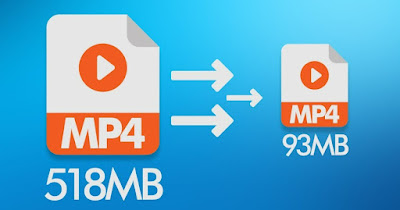 Il problema con i video è che spesso le loro dimensioni sono così grandi da impedirvi la condivisione rapida tramite social network oppure tramite email. Per risolvere il problema possiamo ridurre le dimensioni senza perdere la qualità originale del video, che risulterà quindi più piccolo ma comunque gradevole da vedere anche sulle Smart TV.
Il problema con i video è che spesso le loro dimensioni sono così grandi da impedirvi la condivisione rapida tramite social network oppure tramite email. Per risolvere il problema possiamo ridurre le dimensioni senza perdere la qualità originale del video, che risulterà quindi più piccolo ma comunque gradevole da vedere anche sulle Smart TV.In quest'articolo vi mostreremo come ridurre la dimensione dei video cercando di mantenere la qualità originale e lasciando quindi che le immagini e l'audio rimangano di buon livello come il file originale. Il risultato finale sarà un file nettamente più piccolo che possiamo condividere liberamente via posta elettronica, via chat o sui social network senza temere che il file possa apparire troppo grande o che vi porti via troppo tempo nell'upload.
LEGGI ANCHE -> Convertire Video, da Divx a DVD e da DVD a Divx o MP4
1) Adapter
Il miglior programma che possiamo utilizzare per ridurre la dimensione dei video mantenendo la qualità originale è Adapter, disponibile gratuitamente per Windows e Mac.
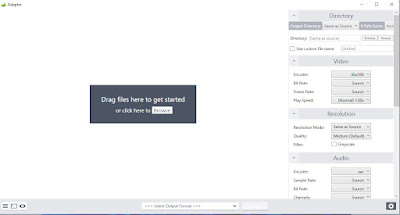 Installando questo programma otterremo uno strumento veloce e rapido per ridurre la dimensione di qualsiasi video mantenendo la qualità originale.
Installando questo programma otterremo uno strumento veloce e rapido per ridurre la dimensione di qualsiasi video mantenendo la qualità originale.Per procedere apriamo l'applicazione, trasciniamo il video da ridurre, scegliamo nel menu in basso Custom MP4 come formato finale del file e premiamo su Convert per ottenere la riduzione senza perdità di qualità. Se dopo la conversione notiamo che la qualità non è paragonabile all'originale possiamo sempre premere sull'ingranaggio e selezionare Quality -> High, così da ottenere un file leggermente più grande ma con una qualità superiore.
2) VLC
Altro programma gratuito e open source che possiamo usare per ridurre la dimensione dei video senza perdita di qualità è VLC, famoso lettore multimediale dotato di un convertitore efficiente.
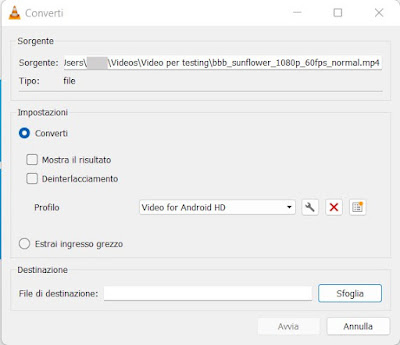 Per ridurre la dimensione dei video con VLC apriamo il famoso lettore sul nostro computer, premiamo in alto a sinistra su Media e premiamo infine su Converti/Salva.
Per ridurre la dimensione dei video con VLC apriamo il famoso lettore sul nostro computer, premiamo in alto a sinistra su Media e premiamo infine su Converti/Salva.Nella nuova schermata premiamo sul tasto Aggiungi per aggiungere il video da ridurre, quindi premiamo su Converti/Salva in basso per proseguire. Nella schermata successiva assicuriamoci che la voce Converti sia selezionata e, nel menu a tendina accanto alla voce Profilo, selezioniamo il profilo Video for Android HD, che rappresenta uno dei migliori profili per ridimensionare video mantenendo un'ottima qualità.
Per avviare la conversione premiamo su Sfoglia per scegliere il nome e il percorso del nuovo file quindi premiamo su Avvia per iniziare il processo.
Per approfondire le funzioni nascoste di VLC possiamo leggere la nostra guida ai trucchi e funzioni nascoste di VLC.
3) Handbrake
Altro valido programma che possiamo utilizzare per ridurre la dimensione dei video senza perdita di qualità è Handbrake, anche perché completamente gratuito, è disponibile per Windows, Mac e Linux e fa un lavoro ottimo di codifica e conversione video.
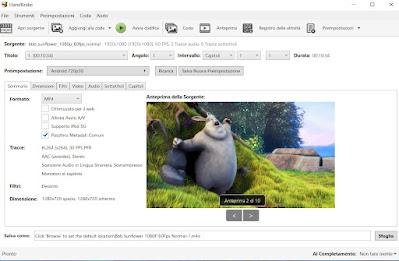 Questo programma può sembrare complesso (specie rispetto agli altri programmi consigliati finora) ma vi garantiamo che permette di ottenere i migliori risultati, visto il gran numero di voci regolabili.
Questo programma può sembrare complesso (specie rispetto agli altri programmi consigliati finora) ma vi garantiamo che permette di ottenere i migliori risultati, visto il gran numero di voci regolabili.Per ottenere la dimensione dei video senza perdita di qualità apriamo l'app, premiamo in alto su File per aprire il video da ridimensionare oppure trasciniamo il video direttamente dentro l'interfaccia. Non appena si aprirà la home del programma portiamoci nel menu a tendina accanto alla voce Preimpostazione e scegliamo come profilo di conversione Android 720p30, il migliore formato per ottenere un file piccolo ma con la qualità elevata, pari al contenuto originale.
Dopo questa veloce configurazione premiamo in basso a destra sul tasto Sfoglia per scegliere una nuova cartella di destinazione e premiamo in alto su Avvia codifica per avviare la conversione e il salvataggio del nuovo video.
4) Avidemux
Un altro programma che possiamo utilizzare per ridurre la dimensione dei video senza perdita di qualità è Avidemux, scaricabile liberamente su Windows, Mac e Linux.
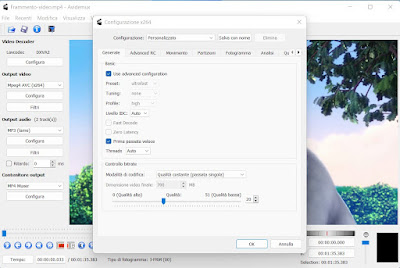 Questo programma potrebbe sembrare difficile da usare per per i nostri scopi è probabilmente uno dei più veloci.
Questo programma potrebbe sembrare difficile da usare per per i nostri scopi è probabilmente uno dei più veloci.Per ridurre la dimensione dei video senza perdita di qualità con Avidemux apriamo il programma, premiamo in alto a sinistra su Open video e selezioniamo il video da ridurre. Dopo il caricamento premiamo su Copy presente sotto Output video e scegliamo Mpeg4 AVC (x264) come convertitore; successivamente premiamo su Copy sotto Output audio per selezionare MP3 (lame).
Successivamente apriamo il menu a tendina sotto la voce Contenitore e scegliamo MP4 Muxer e procediamo con la configurazione premendo su Configura sotto Output video. Nella nuova schermata selezioniamo in alto il profilo iPhone, impostiamo 2000 nel campo Bitrate finale e premiamo su OK per confermare.
Per avviare la codifica premiamo in alto su Salva video, scegliamo il nome del file e la cartella di destinazione e confermiamo per dare inizio al processo.
5) Xmedia Recode
Un altro programma semplice e gratuito che possiamo utilizzare per ridurre la dimensione dei video senza perdita di qualità è Xmedia Recode, disponibile gratis per Windows.
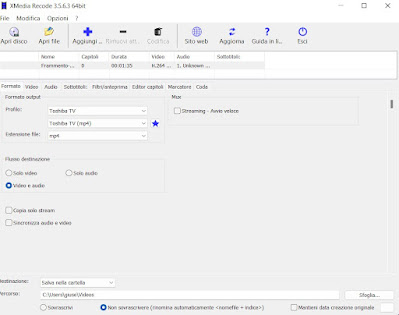 Per ridurre la dimensione dei video senza perdere la qualità originale non dobbiamo far altro che aprire il programma, premere in alto a sinistra su Apri file e scegliere il video da ridurre.
Per ridurre la dimensione dei video senza perdere la qualità originale non dobbiamo far altro che aprire il programma, premere in alto a sinistra su Apri file e scegliere il video da ridurre.Dopo il caricamento apriamo il menu a tendina accanto alla voce Profilo e selezioniamo Toshiba TV, il profilo migliore per le esigenze di questa guida. Subito in basso scegliamo Toshiba TV (mp4) per ottenere un file compatibile con qualsiasi dispositivo, premiamo in alto su Aggiungi e infine su Codifica per avviare la codifica del video.
Il nuovo file verrà creato nella cartella video dell'utente, così da potervi subito accedere per constatare la qualità elevata e le dimensioni ridotte del file.
Altri programmi per ridurre la dimensione dei video
Oltre ai programmi citati finora possiamo testare anche le applicazioni presenti nella seguente lista, così da poter provare la conversione dei video con strumenti diversi:
- UniConverter: Avendo una buona connessione a Internet, si può provare questo convertitore online di Wondershare, UniConverter, gratuito. Supporta qualsiasi risoluzione tra cui 4K, 1080p, 720p, 480p, 360p, 240p e altre non standard. Tutti i formati video più diffusi come MP4, MOV, AVI, MKV, WMV possono essere compressi online usando questo servizio. Esiste anche un'applicazione desktop di UniConverter da installare su Windows e Mac.
- Veedio è uno strumento online che offre un convertitore video gratuito, un compressore video, un registratore webcam e un editor video. A differenza di UniConverter, questo servizio offre un migliore controllo sulla compressione e permette di ottimizzare il video per servizi online come Facebook, YouTube, ecc. o creare video per piattaforme mobili o per Windows. Si può anche impostare la risoluzione e il formato del video.
- YouCompress è un altro servizio online per ridurre la dimensione dei video, raccomandato ai principianti e alle persone che cercano una compressione rapida.
- Clideo è un altro servizio online per la compressione video che imposta automaticamente i parametri migliori per ridurre le dimensioni senza perdita di qualità. Clideo funziona con qualsiasi formato popolare come MP4, WMV, MOV, VOB, AVI e anche con quelli meno comuni. La dimensione massima di caricamento è di 500 MB.
- Convertitore video HD è un semplice programma gratuito (Windows) per ridurre le dimensioni dei video, che supporta file AVI, FLV, MKV, MOV, MP4, MPG, WebM, VOB e altri.
Molti dei consigli presenti nella lista riguarda dei servizi online di conversione video, la scelta ideale se dobbiamo convertire video di dimensioni giù molto piccole.
Ridurre la dimensione dei video senza perdita di qualità è un'operazione ormai alla portata di qualsiasi utente: bastano davvero pochi tasti per convertire i video grandi o i video da 2 GB o più in video di ridotte dimensioni, pronti per essere condivisi via email o sui social.
La maggior parte dei programmi segnalati sono gratuiti e spesso rilasciati anche con licenza open source, quindi utilizzabili anche in ambito aziendale senza dover sostenere dei costi di licenza.
LEGGI ANCHE: comprimere video e ridurre la grandezza dei file su PC
